Особенности Push-сообщений
Push-сообщениями называют уведомления от сервисов и приложений, которые появляются в верхней панели. Подобная функция также реализована в Windows, но в большинстве современных устройств уже отключена.
Сообщения выглядят следующим образом:
Сообщение, выведенное в Samsung push service
Суть приложения заключается в том, что различные утилиты и сервисы, установленные в телефоне, при необходимости вывести пользователю какое – либо сообщение или уведомление отправляют его в службу Samsung Push Service, которое, в свою очередь, выводит сообщение пользователю в верхнюю шторку.
Удаление ПО
Если на вашем экране появилась ошибка «Приложение Samsung Push Service остановлено» – желательно все-таки его удалить или хотя бы отключить. Ведь особой роли в системе оно не играет, и без него смартфон будет прекрасно работать.
Для того, чтобы проверить сколько программа занимает памяти, зайдите в «Сведения о приложении».
Можно ли удалить или отключить данное ПО? Однозначный ответ – да. Но это лишь в том случае, если вы не планируете пользоваться поиском утерянного телефона. Эта функция попросту перестанет работать, так как использует ресурсы Samsung Push Service.
К сожалению, удалить стандартным способом не получится (соответствующая кнопка отсутствует). Но вы всегда можете очистить кэш и остановить, а затем отключить приложение. Сообщения перестанут беспокоить, а сама программа больше не появится в запущенных процессах.
При наличии рут-прав вы также можете попробовать его деинсталлировать. Не забывайте, что при получении рут-прав в большинстве случаев аннулируется гарантийное обслуживание на ваш смартфон.
«Тяжелый» контент
Очень часто пользователи смартфонов сталкиваются с проблемой быстрой разрядки своего устройства. И первым делом все спешат в сервисный центр с желанием заменить батарею, но это может оказаться пустой тратой денег. Ведь причиной быстрого расхода энергии могут являться «тяжелые» приложения, которые занимают много места на диске, а также работают в фоновом режиме.
В качестве примера можно взять всемирно известный клиент Facebook. Его размер порой превышает несколько сотен мегабайт, а это внушительный показатель даже для устройств с большим внутренним хранилищем. Помимо большого объема, программа пожирает много памяти ОЗУ, а также вызывает быструю разрядку аккумулятора телефона или планшета.
С целью снизить расход заряда батареи программные разработчики даже выпустили упрощенную версию приложения под названием Facebook Lite. Она поставляется в бесплатном режиме и занимает совсем немного места в корневом хранилище. Поэтому пользователю Android лучше «снести» официальный клиент, заменив его упрощенной версией.
В числе ресурсоемких программ находится и Instagram. Инструмент вынужден работать с большим количеством изображений, картинок и видеофайлов, поэтому он не только разряжает батарею, но и быстрее исчерпывает интернет-трафик. Кстати, расход сетевых ресурсов у Instagram намного выше, чем у YouTube. Но в отличие от предыдущего приложения, здесь нет хороших аналогов, занимающих мало места на диске. Поэтому владельцам бюджетных Андроид-смартфонов с ограниченными техническими параметрами лучше отказаться от использования этой социальной сети или обойтись версией для браузера.
Мессенджер WhatsApp тоже «пожирает» внушительное количество системной памяти. Но такая проблема присутствует и у остальных мессенджеров, включая Viber, Telegram, Facebook и другие. Конечно же, отказываться от общения с близкими и друзьями путем удаления программы нецелесообразно, но если есть возможность установить менее затратный инструмент — лучше рассмотреть именно такой вариант.
Ubank – что за приложение на телефоне Андроид Самсунг
Современные технологии дают владельцу смартфона возможность экономить время, осуществлять неотложные дела прямо из того местоположения, где он находится. Не обязательно идти в банк, чтобы оплатить счета, погасить кредит или взять новый. Приложение Ubank позволяет управлять своими банковскими картами, контролировать бюджет в безопасном режиме. Разберёмся: что представляет собой софт, как пользоваться, как удалить с телефона.

Ubank – что за приложение?
Приложение представляет собой виртуальный кошелёк, в котором владелец Самсунга может собрать все пластиковые карты, которые у него есть. Он может совместить в утилите платежные карты различных банков. Программа доступна в Плей маркет или на официальном сайте разработчика софта. Пользователю необходимо пройти регистрацию, указав личные данные. Перед добавлением карт необходимо указать номер телефона, к которому они будут привязаны. На этот номер будут приходить сообщения о расходных операция, поступлениях средств и другая информация.
Основные функции
- осуществление движения денежных средств на виртуальном счете пользователя без применения физического носителя (карты);
- анализ данных о финансах владельца сета;
- осуществление сторонних платежей, кредитов, штрафов, счетов и др.;
- переводы в другие банки посредством системы БЭСТ;
- подача электронной заявки на получение микрокредита.
Конечно, все операции зашифрованы с помощью современных алгоритмов, которые меняются в целях защиты финансов пользователя от злоумышленников. Утилита дает возможность изучить статистику расходов за определённый период.
Нужна ли программа на телефоне
Ubank – что за приложение на Самсунге и так ли оно необходимо? Те, кто установил на свой телефон этот продукт и активно его применяет, отмечают полезность приложения:
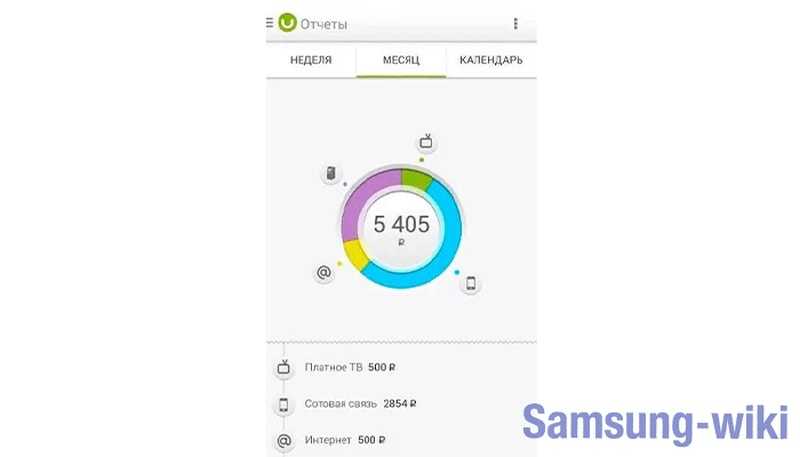
- начисление кэшбэка – до 10 %;
- настройка автоплатежей;
- пониженная комиссия за услуги (1,1 % за переводы);
- внутренняя техническая поддержка;
- качественная защита личных данных;
- добавление в тело утилиты виртуальных дисконтных карт;
- снятие наличных в банкомате без карты;
- получение статистики в виде отчетов.
Как пользоваться Ubank
После установки и регистрации необходимо добавить карты: любого банка, вручную или с помощью камеры.

После добавления карточек появляется возможность выбрать то платёжное средство, которым в данный момент планирует расплатиться владелец смартфона. У приложения удобный интерфейс, предлагающий выбрать действие.
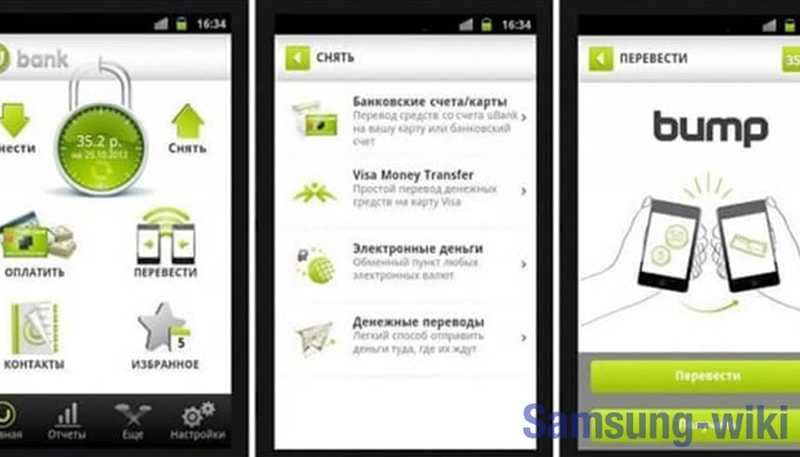
Юбанк предлагает услугу: страхование. Предложение касается различных страховых случаев: кража телефона, его повреждение третьими лицами, кража денег после обналичивания и другие ситуации.
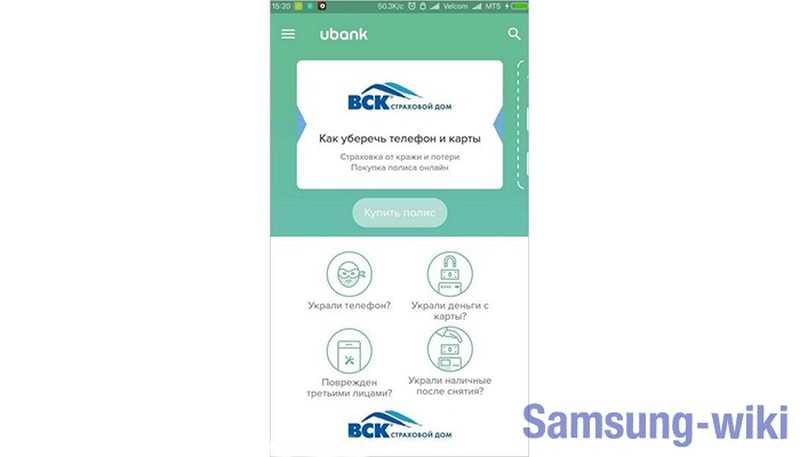
Юбанк – не простой сервис оплаты, он превращается в полноценную банковскую систему. Доступны услуги: овердрафт, бесплатное обслуживание, постоянные скидки, 7 % на остаток средств и др. Система предлагает «заработать» средства, выполняя задания.
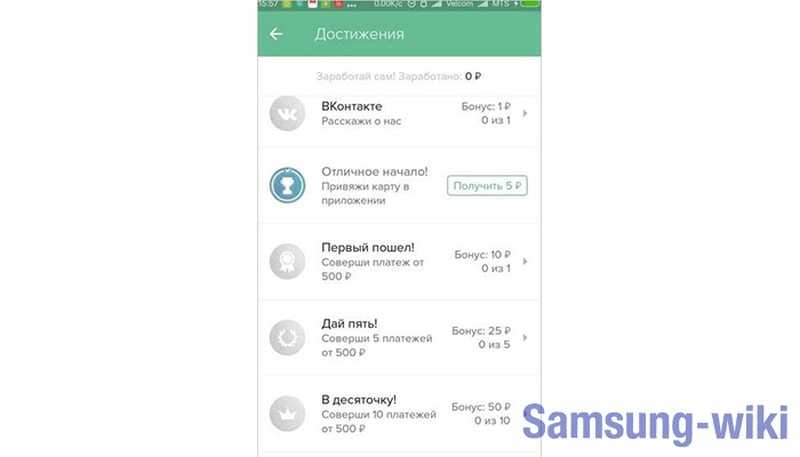
Как удалить приложение
Деинсталлировать Юбанк с телефона:
- зайти «Настройки» телефона — «Приложения» — Ubank;
- перейти «Настройки» утилиты — «Удалить».
Алгоритм удаления сработает в том случае, если сервис относится к дополнительному ПО. Если же он предустановлен, то расположен в корневых папках, удалить его будет не так просто. Поможет только полная перепрошивка телефона. Чтобы не выполнять таких сложных действий, Юбанк отключают.
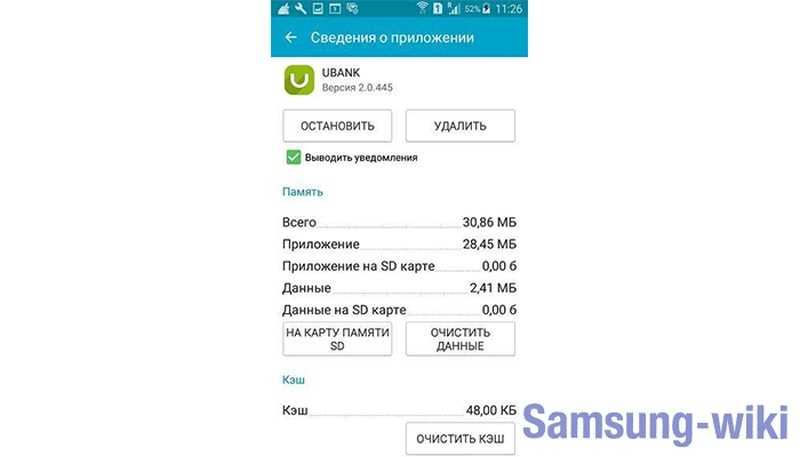
- последовательно перейти «Настройки» — «Приложения» — выбираем нужное;
- сначала тапнуть по «Остановить», очистить кэш и обновления;
- тапнуть «Отключить».
На рынке мобильных сервисов, с помощью которых осуществляют виртуальные платежи, много софта. Ubank в Самсунге позволяет объединить в одном месте несколько карточек, выданных разными банками. Сервис является универсальным, лояльным и гибким.
Что такое push-уведомления и как правильно их использовать
SMS для вашего браузера
Пуш-уведомления — еще одно «хитрое» изобретение интернет-маркетологов и рекламщиков. Бум на них начался относительно недавно, а вот среди западных коллег — эта функция уже давно в ходу. Что такое push-уведомления? Говоря простым языком, это рекламная смс для вашего браузера. Такое окно появляется в углу экрана и часто «замаскировано» под служебное сообщение. По сути, это маркетинговый инструмент, целью которого является побуждение посетителей сайта к целевому действию.
Например, предлагается подписаться на рассылку новостей компании или разрешить сайту отправлять в браузер уведомления о новостях, обновлениях, акциях. Нажимая на кнопку, вы принимаете или отклоняете предложение.
Популярность подписки Puch основана на двух принципах: контакт происходит без приложения усилий и времени, а личная информация не требуется раскрытия. Взаимодействие между владельцем сайта и посетителем упрощается в один клик. Для информационных и коммерческих сайтов этот формат позволяет сразу отправить сообщение в браузер, а не ждать, пока пользователь обновит почту или войдет в личный кабинет.
Виды Puch-сообщений:
- Веб-браузер. Уведомления на рабочем столе обычно появляются в правом нижнем углу экрана. Они имеют формат баннера: тематическое изображение и рекламное описание. Всплывающие окна остаются активными, когда браузер выключен. Уведомления на рабочем столе настраиваются с помощью сторонних списков рассылки, а также расширений браузера. Например, Push API для Chrome и Firefox, Rich Notification и другие.
- Мобильный. Первые push-уведомления были протестированы на мобильных операционных системах — Android и iOS, а затем мигрировали на десктопные системы. Мобильные уведомления подключаются в самом браузере, с помощью приложений для сообщений Puch. Преимущество второго метода в расширенных настройках. Например, вы можете настроить уведомления по актуальности, частоте получения, установить запреты и прочее.
Создание Puch-рассылки
Кратко выделим три надежных сервиса для настройки оповещений:
- Sendpulse — гигант в Рунете, русскоязычный сервис. Преимущество в том, что у него бесплатный функционал, но есть ограничение на количество сообщений. Список адресов электронной почты настраивается в личном кабинете шаг за шагом. Для запуска на странице необходимо добавить скрипт в код страницы. Технически это как установить счетчик Яндекс.Метрики, не сложнее.
- PushAll — еще один российский сервис. Может отправлять неограниченное количество сообщений. Поддерживает кросс-браузерную совместимость. Пользователи платформы оплачивают услуги на добровольной основе, а также платно подключаются к расширенным опциям. Недостатки — подписка только через гугл аккаунт и отсутствие скрипта для размещения на сайте.
- Letreach — это зарубежный сервис, популярный среди компаний и брендов. Оплаченный. Тарифы от $15 за базу до 1000 подписок. Для объемов почты менее 2000 сообщений доступен бесплатный вариант. Есть возможность сплит-тестирования. Минус в том, что он не русифицирован.
Помимо этих сервисов, вы можете использовать браузерные приложения и системы со специфическим функционалом: Gravitec, Jeapie, Boxcar и другие. Выбор огромен. Одни решения ориентированы на аналитику, другие — на варианты с узким профилем.
При настройке оповещений важно сегментировать базы подписок по темам, интересам или запросам аудитории. Также рекомендуется придерживаться умеренного плана рассылки: не загружать посетителей бесконечными push-уведомлениями
Эффективный таргетинг на целевую группу даст CTR 20% и хорошую конверсию.
Особенности Samsung Members
Хотя в смартфонах корейского бренда используется ОС Android, у тех, кто впервые приобрёл такую технику, зачастую возникает множество вопросов, касающихся особенностей использования телефона. Samsung Members позиционируется компанией как приложение, предназначенное для оказания всесторонней помощи таким и более подкованным владельцам смартфонов этой торговой марки.
Развитая обратная связь позволяет в режиме реального времени сообщать службе техподдержки о багах и ошибках, возникающих при эксплуатации телефона, и получать квалифицированную помощь.
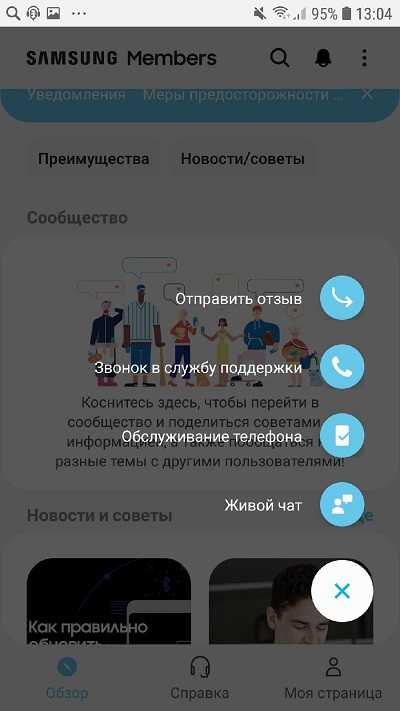
Ещё одной полезной особенностью сервиса можно назвать возможность определения сервисного центра, расположенного ближе всего к абоненту, что существенно облегчает процедуру оформления заявки на проведения техобслуживания аппарата при возникновении проблем с «железом».
Какие приложения на Андроиде на Самсунг можно смело удалить без последствий
Итак, было решено: будет глобальная чистка
Но с чего начать эту чистку, чтобы нечаянно не удалить какое-нибудь жизненно важное для смартфона системное приложение? Мы перечисляем 7 приложений, удаление которых гарантированно не повредит ваше устройство
Приложения прогноза погоды
В первую очередь следует отказаться от встроенных погодных виджетов и приложений, если, конечно, вам не нужна карта погоды со всеми ее деталями. Несмотря на всю внешнюю безвредность, утилита требует много ресурсов — памяти и производительности.
Он также разряжает аккумулятор и требует регулярных обновлений. И все это для того, чтобы знать, сколько градусов осталось, даже если эту информацию искать в Google за считанные секунды.
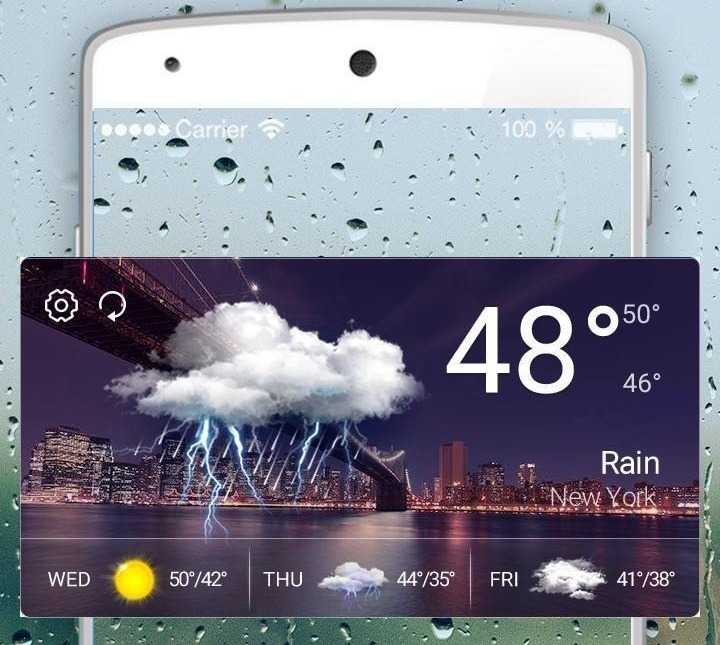
Briefing
Это приложение еще более бесполезно, так как представляет собой таблицу новостей со свободно выбираемым дайджестом. В общем, утилита не так себе, особенно для тех, кто не читает новости (особенно случайные). Между тем программа разряжает батарею еще большего количества виджетов погоды, поэтому вы можете удалить ее без малейших колебаний.
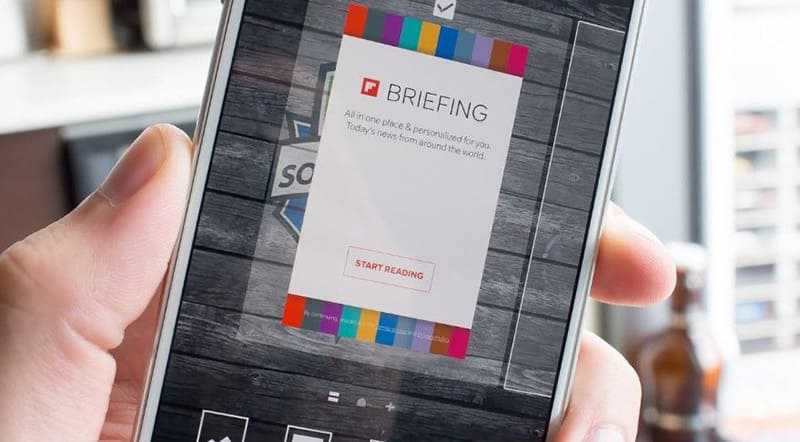
Если вы не любитель сводок новостей, зачем вам брифинг? Удаление случайно сгенерированной коллекции на вашем телефоне точно ничего не изменит, поэтому нет причин сомневаться в целесообразности этого действия
Антивирус
неоднократно было доказано, что антивирусные приложения необходимы только в том случае, если пользователь имеет статус супермина, рутировал свое устройство или регулярно переходит по сомнительным ссылкам и загружает скомпрометированные приложения (игры и т.д.)
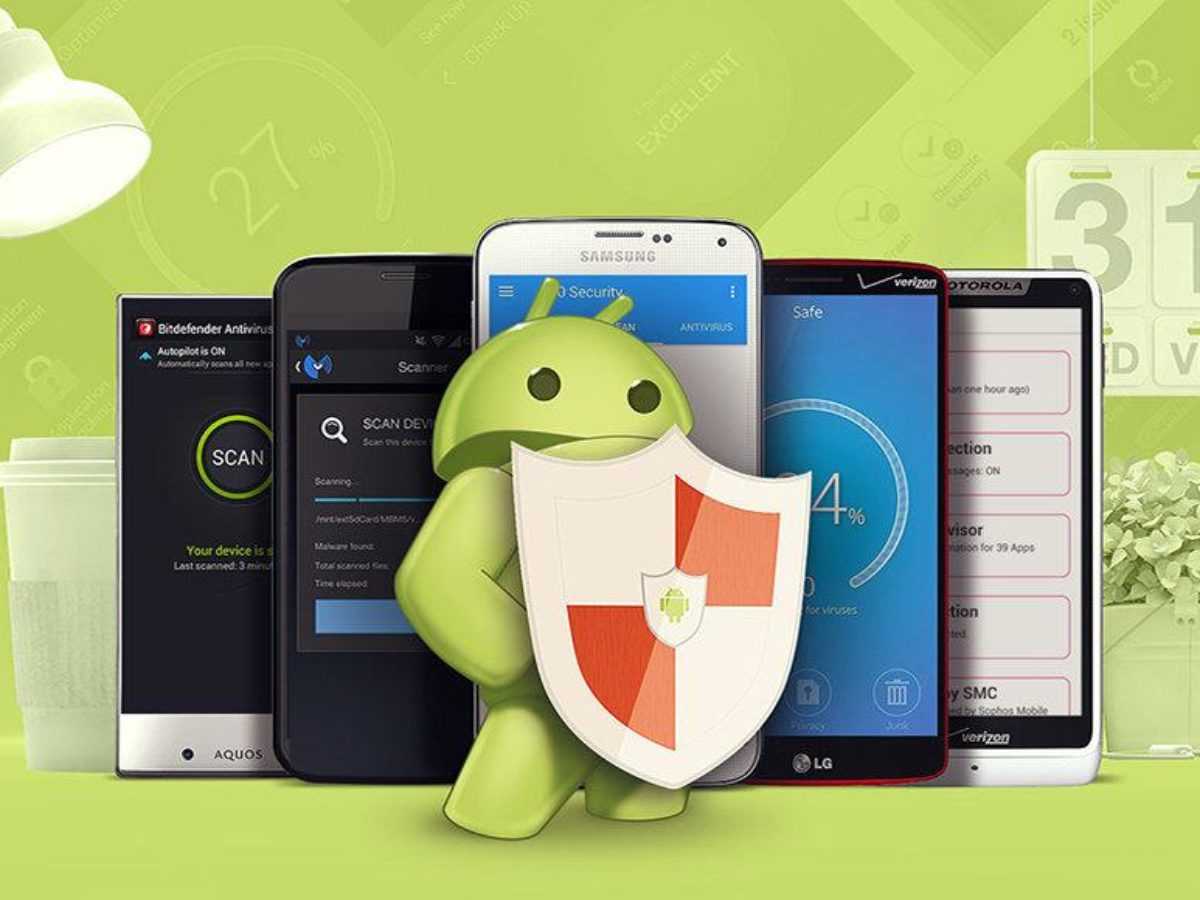
CCleaner
Возможности оптимизаторов операционной системы явно преувеличены, потому что максимум, что они могут сделать, — это удалить оставшиеся файлы или сжать данные. К тому же по весу само приложение намного солиднее этих элементов. Вот почему опытные пользователи удаляют чистящие средства после каждого использования, а затем загружают их по мере необходимости.

Не спешите забивать память телефона различными чистящими средствами, так как их эффективность явно преувеличена. Конечно, они что-то чистят, но недостаточно, чтобы такие утилиты постоянно оставались в памяти вашего устройства, тем более что такие приложения можно скачивать и удалять неограниченное количество раз
Duo
Кто знает, есть ли те, кто до сих пор пользуется этим допотопным мессенджером, которых даже нет в пятерке лучших? И если вас нет в списке этих загадочных пользователей, то лучше не пытаться изменить этот статус-кво. Вместо этого лучше всего удалить ненужное программное обеспечение из вашей телефонной системы, продолжая использовать ваши любимые программы обмена мгновенными сообщениями.

OneDrive
Даже если вы используете этот облачный сервис, нет необходимости хранить на вашем устройстве отдельное приложение для этой цели. Для этого достаточно иметь подключение к Интернету и установить браузер в системе смартфона, не тратя ненужные драгоценные гигабайты.
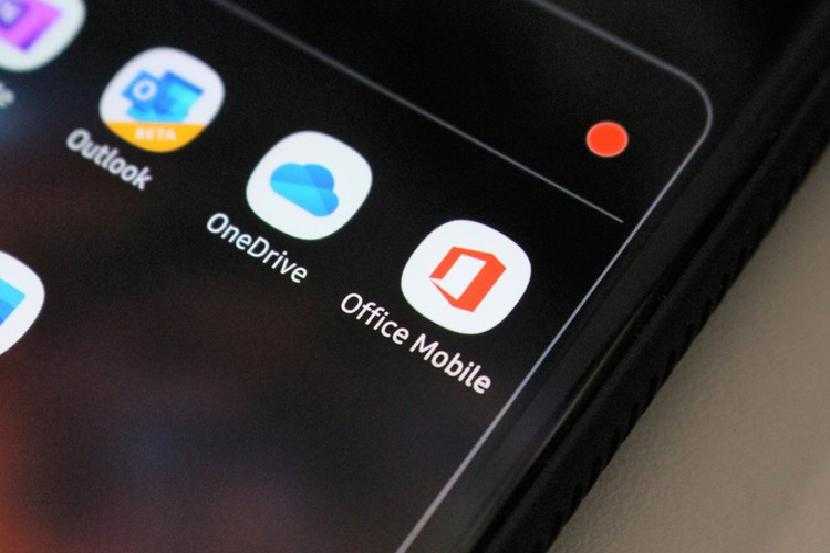
Чтобы использовать облачные сервисы, такие как OneDrive, вам не нужно загружать их мобильные клиенты. Для входа в «Облако» будет достаточно всего одного браузера и стабильного интернет-соединения, чтобы он мог без малейших угрызений совести без малейших угрызений совести почистить свой условный OneDrive
Социальные сети
Просто из любопытства взгляните на настройки своего смартфона и посмотрите, сколько памяти эта история Facebook Instagram занимает на вашем телефоне! Поверьте, вы будете удивлены. И если возможность удалить Instagram у обычных пользователей по-прежнему вызывает вопросы, держать на телефоне отдельное мобильное приложение Facebook — явно не лучшая идея.
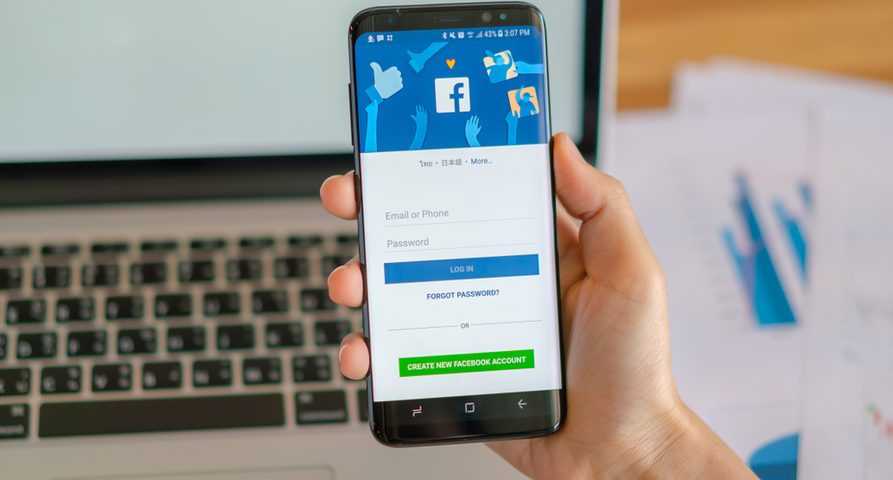
Дефолтный браузер
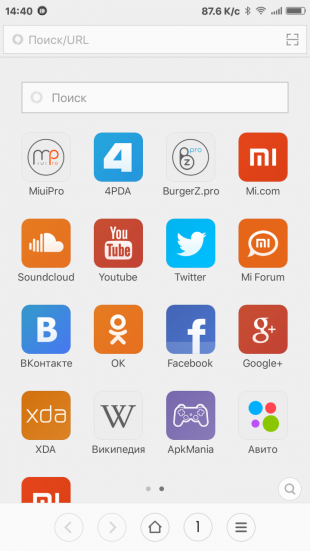
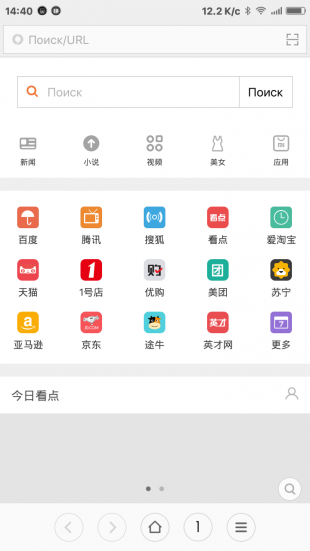
Некоторые производители и разработчики сторонних прошивок снабжают свои творения специальными версиями браузера. Как правило, в них намертво вшиты ссылки на сайты рекламодателей и другой ненужный вам контент. Кроме этого, никто не может поручиться, что такой браузер не сливает вашу информацию налево. Лучше никогда не использовать подобную программу и вообще, если это возможно, удалить её из системы.
Альтернатива. Для Android существуют десятки хороших браузеров, но самым надёжным и быстрым является, несомненно, Google Chrome. Он функционален, обладает поддержкой самых современных веб-технологий, умеет экономить мобильный трафик и обладает простым и понятным интерфейсом.
А какие приложения вы считаете самыми вредными на платформе Android?
Измените открытый режим приложения телефона
При запуске приложения телефона Samsung по умолчанию будет отображаться список последних вызовов. Вам нужно будет нажать на значок клавиатуры, чтобы открыть клавиатуру, и, таким образом, сделать ее двухэтапным процессом. Но если вы хотите, вы можете изменить это поведение. Вы можете настроить приложение для запуска клавиатуры напрямую.
Для этого выполните следующие действия:
Шаг 1. Откройте приложение Samsung Phone и коснитесь значка клавиатуры в правом нижнем углу.
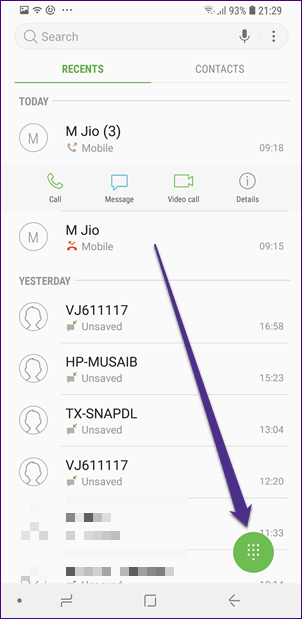
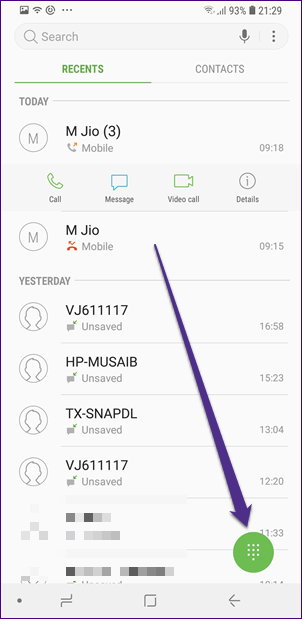
Шаг 2: Затем нажмите на значок из трех точек в правом верхнем углу. В меню выберите «Открыть на клавиатуре».
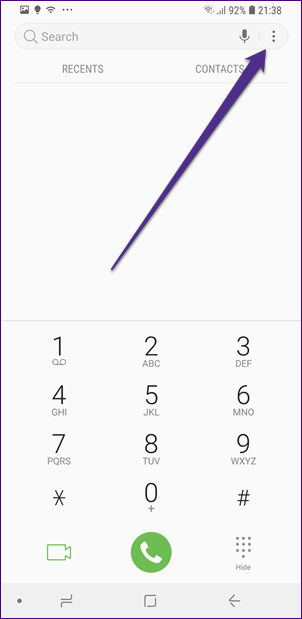
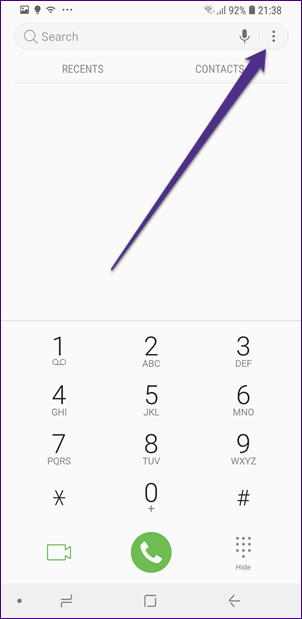
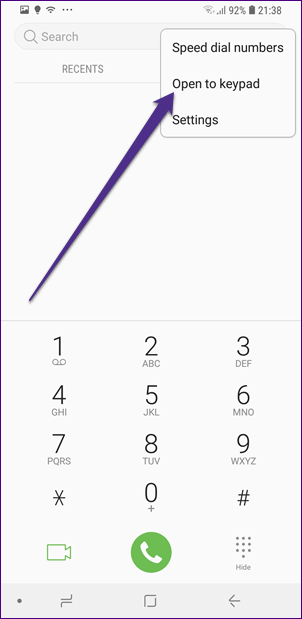
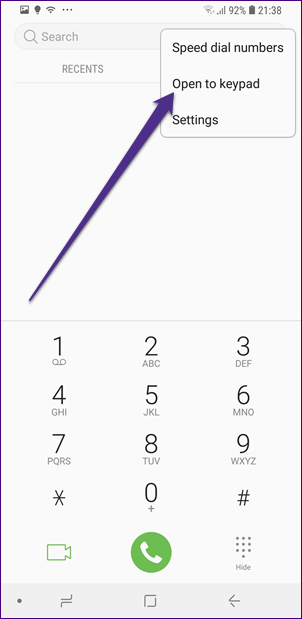
Также на
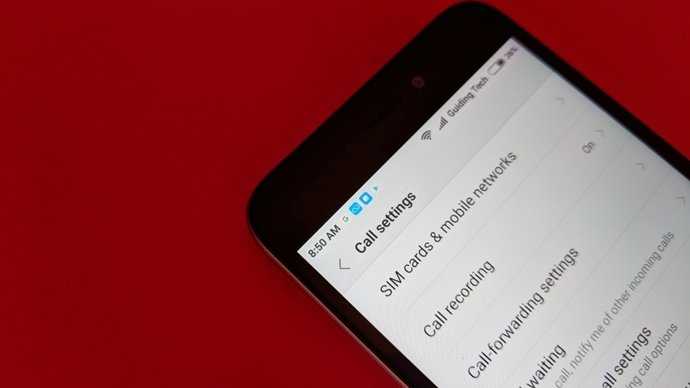
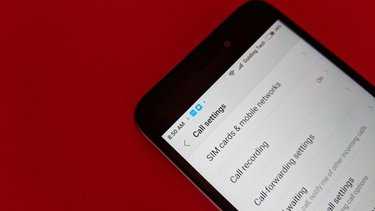
Как удалить софт с телефона
Если данное приложение занимает лишнее место в телефоне или вы просто хотите убрать его за ненадобностью, то выполнить это достаточно просто.
Чтобы удалить приложение, следуйте алгоритму:
- в настройках гаджета посетите «Приложения»;
- в них найдите нужную утилиту и нажмите на нее;
- выберите «Удалить» и подтвердите действия.
Если программу не удается удалить, т. к. она установлена разработчиком, вы можете ее просто отключить, чтобы не приходили уведомления.
- Войдите в настройки, затем в «Приложения».
- В открывшемся списке найдите «Самсунг Мемберс» и нажмите на него.
- Далее тапните по кнопке «Отключить», затем щелкните на «ОК».
Отныне софт не будет функционировать на вашем гаджете, пока вы не активируете его в настройках.
Samsung Members – полезная программа, разработанная для того, чтобы сблизить пользователей между собой и помочь им решать любые вопросы, связанные с работой их гаджета. Если по какой-либо причине вы не найдете решения своей проблемы на форуме, то можете написать обращение в техническую поддержку прямо из приложения.

Watch this video on YouTube
Какие программы можно удалить с андроида, а какие удалять или отключать через Root небезопасно
Ненужные приложения на андроиде, список которых можно удалить без последствий:
- все продукты Гугл вроде карт, браузера, иконок музыки, фильмов и фото, почтовый ящик, приложение оплаты и проч.;
- аналогичные программы от «Самсунг»;
- голосовые помощники;
- облачные хранилища.
Также можно избавиться от виджетов, калькулятора, календаря, будильника, диктофона, но обычно это вполне полезные приложения.
Далее представлены программы, которые вызывают сомнения у пользователей — удалять или нет:
- Workspace. Одной из самых загадочных считают Workspace, что это за программа на андроид зависит от модели телефона. Оно либо выполняет функцию соединения некоторых программ с облачными сервисами, либо позволяет использовать гаджет в качестве ПУ. Удалять можно;
- Perfdump. Второй по распространенности запрос — что это за программа на андроиде Perfdump. Утилита служит для отправления отчетов о работе системы производителю. Удалять можно, но лучше оставить;
- Themes. Многих также интересует, что будет, если удалить темы оформления со смартфона. Логично, что придется устанавливать свои изображения. Можно удалить, но справедливости ради много места они не занимают и на работу ПО никак не влияют;
- RCPcomponents. Приложение относится к протоколам безопасности KNOX, то есть оно системное. Встречается только на устройствах самсунг и его дочерних брендах. Удалять не рекомендуется;
- Sts. Удаление данной утилиты будет крайне полезным. Она отвечает за то, чтобы рекламные баннеры Гугл алгоритм мог встроить в интерфейс мультимедиа;
- PageBuddyNotiSvc. Пользователи долго не могли найти ответ на вопрос, что это PageBuddyNotiSvc в Android. Оказалось, что это строка с рекомендуемыми программами. Удалять можно;
- AWAD. Программа для покупки авиабилетов. Удалять можно. Те, кто держит приложение на своем гаджете, могут рассчитывать на более выгодные цены;
- com.android.providers.media. На вопрос что это — com android providers media Гугл дает однозначный ответ. Это системное приложение, отвечающее за построение списка приложений в профильных меню. Удалять нельзя;
- Vpndialogs. Как понятно из первых трех букв, приложение отвечает за шифрование IP-протокола при подключении к Сети. Если анонимность в Сети не в приоритете, удалить можно;
- Vcalendar. Календарь. Удаление на работу системы не повлияет;
- Proxyhandler. Удаление повлияет на скорость поискового трафика. Деинсталляция не рекомендована;
- Config updater. Файл отвечает за поступление на устройство обновлений. Удалять не рекомендуется;
- Android Core Apps. Периодически утилита грузит центральный процессор. Отвечает за оптимизацию приложений. Удалять не рекомендуется;
- Badgeprovider Android. Программа отвечает за функционирование почтовых и СМС сервисов. Удалять нельзя.
Обратите внимание! В целом с каждым обновлением в списке приложений можно будет находить и другие приложения, которые своим названием не дают понять, какие функции они выполняют. Благо, форумы техногиков все еще актуальны, и пользователи активно описывают свой опыт удаления той или иной программы
Как ускорить смартфон на Android
Повысить скорость работы смартфона на системе Андроид возможно разными путями. В первую очередь рекомендуют предпринять такие шаги:
- Очистить кэш наиболее используемых приложений. Обычно это мессенджеры и клиенты социальных сетей.
- Почистить кэш системы. Для этого входят в режим рекавери (только для опытных пользователей) или сбрасывают настройки к заводским.
- Освободить пользовательскую память. Для этого фотографии, видеозаписи и музыку переносят на облачные хранилища или ПК.
- Проверяют смартфон на вирусы и очищают систему от них. Это можно сделать приложением для Андроид или через ADB.
Но наиболее простой путь – удалить ненужные для Андроид приложения. Это не только пользовательские, но и некоторые предустановленные программы.
Служба Samsung Experience что это
Для улучшения собственной оболочки андроида технические специалисты компании разработали несколько подходов:
- Избегайте неожиданных решений, связанных с изменением пользовательского интерфейса. Сохранение элементов, но добавление возможности их последующей настройки;
- Разделение функциональности на две части: встроенную и внешнюю. Samsung Experience включает в себя как саму оболочку, так и набор необходимого программного обеспечения, которое позволяет достать телефон или планшет из коробки и сразу же начать им пользоваться;
- Установите ограничение на предустановленные приложения сторонних разработчиков. Размер лимита варьируется в зависимости от модели, цены устройства;
- Расширяйте стандартные функции Android только в том случае, если пользователь идентифицирован как неудобный.
Такой подход поможет избавить устройства поклонников корейских брендов от навязчивых приложений, которые сложно отключить.
Очищаем кэш Touchwiz
Как правило, причиной может быть любой виджет, расположенный на экране. Сначала попробуйте удалить их все и перезагрузите смартфон. Если не помогло, нажмите «Настройки» и перейдите в настройки приложения. Найдите «Подробности» в общем списке и нажмите «Экран Touchwiz». Остается очистить кеш и снова перезагрузить телефон.
Если и этот метод не помог, вам нужно будет выполнить полный сброс настроек до заводских, чтобы все пользовательские данные были полностью удалены с телефона. Мы также рекомендуем вам проверить версию вашей операционной системы на наличие новых версий.
Компания Samsung давно знает об этой проблеме и уже выпустила исправления для большинства версий и скинов, которые полностью устраняют проблему. Обязательно делайте копии, потому что вся информация с вашего телефона будет удалена, то есть вы полностью потеряете все контакты, хранящиеся на вашем телефоне. В некоторых случаях также может потребоваться полная прошивка телефона, например, если ваша версия Android больше не поддерживается разработчиком.
Если вы получаете эту ошибку и в то же время не можете перейти к другому пункту меню или кнопка «Назад» не работает, а телефон кажется заблокированным, вы можете использовать быстрое меню, прокрутив вниз и выбрав «Настройки» в списке. Пользователи часто об этом забывают, хотя во многих случаях этот метод экономит деньги.
В целом, с точки зрения ситуации пользователя, чаще всего проблема возникает из-за отключения приложений, в результате чего отображается уведомление. И иногда виноват не сам пользователь, не сумевший их отключить, а дополнительные программы, которые были установлены сторонними сервисами или различными утилитами для ускорения работы системы, программы очистки, например, сам Clean Master.
После установки обновлений программного обеспечения на смартфоны Samsung Galaxy S3, S4, S5 и S6 многие пользователи начали получать сообщение «Приложение контактов остановлено». Эта ошибка возникает при добавлении нового контакта в адресную книгу и никак не проявляется в других ситуациях. В результате некоторые пользователи могут не сразу заметить проблему. Что делать, если вы все же столкнетесь с подобной проблемой, мы вам расскажем в этом материале.
Как настроить уведомления и разрешения для приложений на смартфоне Samsung Galaxy
В этой статье вы узнаете, как управлять уведомлениями и разрешениями доступа для приложений через меню Настройки на вашем смартфоне Galaxy. Например, вы можете установить разрешения доступа сразу для всех типов приложений или настроить уведомления для одного конкретного приложения.
Как управлять уведомлениями приложений
Если уведомления приложений отключены, вы не получите уведомления от приложения. Чтобы отключить нежелательные уведомления для какого-то конкретного приложения, выполните следующие действия:
- Перейдите в Настройки и выберите Приложения .
Выберите нужное приложение из списка установленных.
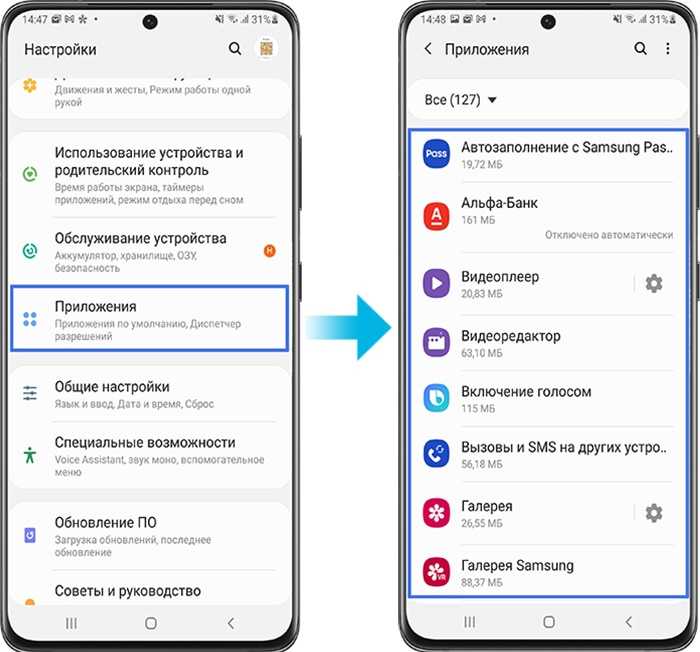
Для поиска приложений используйте иконку поиска в правом верхнем углу.
Чтобы включить / выключить уведомления, сдвиньте переключатель Отображение уведомлений вправо / влево. Выберите какие уведомления от конкретного приложения вы хотите получать, например, от Google Chrome.
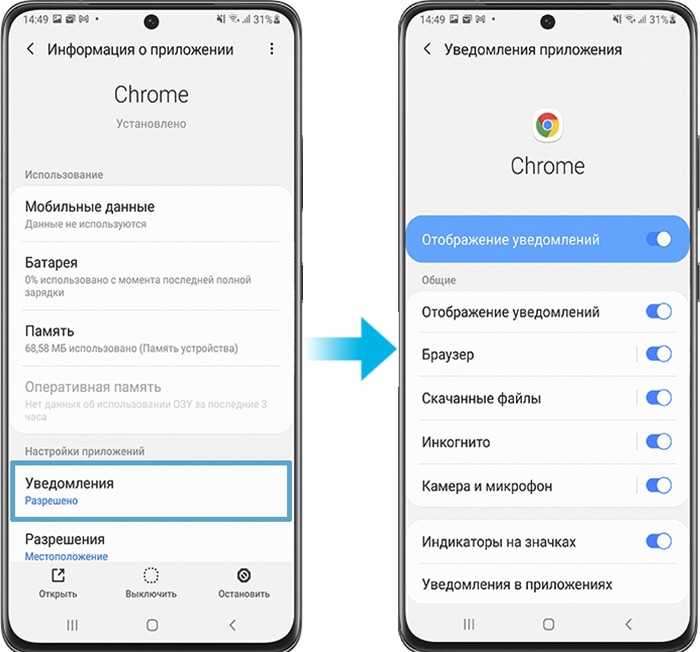
Настройки уведомлений могут отличаться в различных приложениях.
Как управлять разрешениями доступа для приложений
При установке или использовании приложения, вам возможно потребуется дать разрешения на доступ к различным его функциям. Например, электронная почта может запросить разрешение на просмотр ваших контактов, чтобы импортировать контакты ваших друзей.
Если вы разрешили доступ случайно, вы всегда можете изменить настройки. Настройками доступа можно управлять через Диспетчер разрешений .
- Перейдите в Настройки и выберите Приложения .
Нажмите иконку Дополнительно (три вертикальные точки).
Откроется список разрешений. Выберите пункт, для которого вы хотите проверить разрешения.
Выберите одно из следующих действий:
- Разрешать всегда: приложение получит доступ к этим данным, даже если оно не используется.
- Разрешить во время использования приложения.
- Спрашивать каждый раз.
- Запретить.
Запрет разрешений доступа может повлиять на работу некоторых приложений. В этом случае появится уведомление.
Как проверить и изменить разрешения доступа для конкретного приложения
Чтобы узнать о разрешениях доступа какого-то конкретного приложения, зайдите в Приложения и выполните следующие шаги:
- Выберите нужное приложение из списка установленных, например, приложение YouTube.
- Нажмите Разрешения .
Проверьте разрешения доступа для приложения и выберите то, которое хотите изменить, чтобы разрешить / запретить доступ.
Как управлять уведомлениями включенных приложений
Для устройств с операционной системой Андроид 11 (и выше) почти все приложения включены в списки приложений для уведомлений. Поэтому уведомлений на экране теперь больше, чем прежде.
Для экономии заряда батареи, настройте уведомления только для необходимых приложений. Для этого зайдите в Настройки , выберите Уведомления , нажмите Включенные приложения .
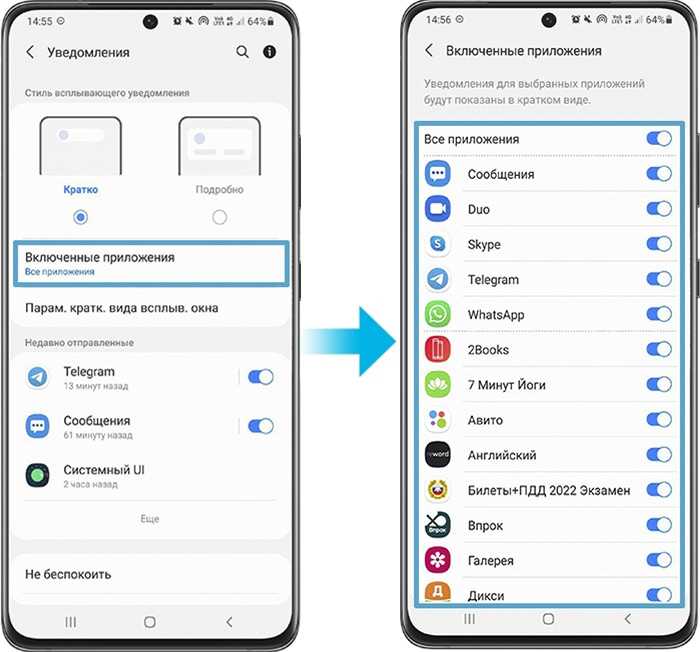
Если панель уведомлений случайно открылась, выполните следующие шаги в меню смартфона: Настройки > Дополнительные функции > Движения и жесты > Жесты датчика отпечатков .
Если функция Жесты датчика отпечатков включена, она позволяет открыть / закрыть панель уведомлений, проведя вверх / вниз по датчику отпечатков пальцев.
Если панель уведомлений иногда открывается случайно, для удобства рекомендуем отключить Жесты датчика отпечатков .
Скриншоты устройства и меню могут различаться в зависимости от модели устройства и версии программного обеспечения.
Зачем нужен Пуш Сервис
Push-уведомления — это полезные или раздражающие оповещения, которые обычно появляются в верхней части экрана вашего телефона, когда какая-то программа выполнила какое-то действие или хочет сообщить вам важную информацию.
Что такое сервис Samsung Push в Android? Он отвечает за всплывающие уведомления об услугах Samsung — только для них. Сюда входят приложения, Wallet, Payments, ChatON и другие сервисы.
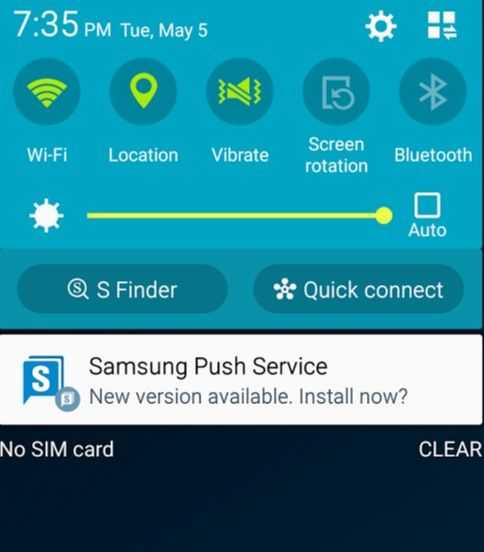
Разработчики отмечают, что Push Service отвечает за такие функции, как:
- новые сообщения появляются на «шторке» — панель уведомлений;
- Появится всплывающее окно с уведомлениями Samsung;
- На значке программы появляется сообщение или знак уведомления.
Что делать если произошла ошибка на Андроид
Для исправления ошибки com.android.systemui рекомендую выполнить следующее:
- Выполните удаление проблемного обновления «Google» с вашего телефона . Для этого перейдите в настройки вашего устройства, найдите там «Приложения», в списке приложений найдите и тапните на «Google», а в нём нажмите на кнопку «Удалить обновления». После этого всё должно работать стабильно и без сбоев.
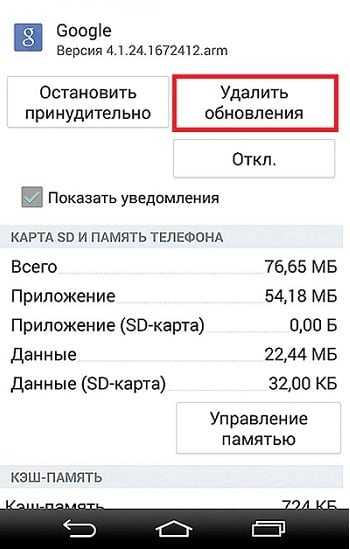
Удаляем обновление Гугл
При этом можно пойти альтернативным путём, для чего перейдите в «Плей Маркет», наберите в поиске «Google», тапните на найденном приложении, а в нём нажмите на «Удалить».
- Очистите данные приложений «Телефон» и «Sim Toolkit» . Если не помог первый совет, тогда рекомендую перейти в приложение «Телефон» (Настройки – Приложения – Все – Телефон), тапнуть на него, а затем, перейдя в сведения о приложении, нажать на кнопку «Очистить данные». Эту же операцию необходимо выполнить для приложения «Sim Toolkit». В некоторых случаях может помочь установка стороннего приложения для осуществления звонков из Плей Маркет (например, «Dialer»), способного обеспечить стабильную работу мобильного устройства и устранить «Процесс com.android.systemui остановлен»;
- Остановите, а затем очистите данные приложения «Системный UI» . Для этого перейдите в «Настройки» – «Приложения» – «Все», найдите там приложение «Системный UI», тапните на нём, и, перейдя в его настройки, нажмите на «Остановить», а затем на «Очистить данные» и «Очистить кэш» (при возможности). Затем найдите в настройках смартфона ваш гугл-аккаунт, выключите его синхронизацию, а затем включите вновь, это поможет вам в вопросе исправления возникновения проблемы на смартфонах Samsung;
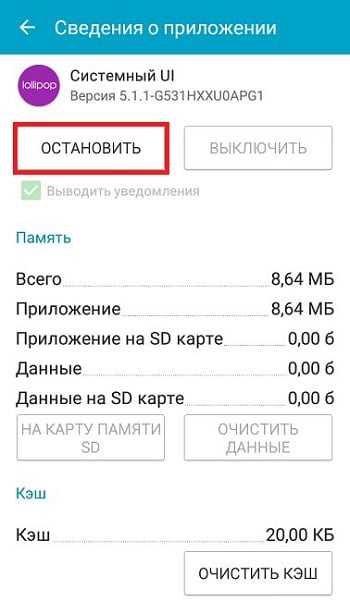
Останавливаем Системный UI
Проверьте корректность отображения даты и времени на вашем устройстве . Перейдите в настройки смартфона, найдите там «Дата и время» и проверьте корректность отображаемых данных. Если данные некорректны, откажитесь от автоматических настроек и выставьте правильное отображение времени самостоятельно;
Установите мобильный антивирус , если ранее на вашем устройстве его не было (можно порекомендовать, к примеру, AVG);
Устанавливаем антивирус на телефон
Если же указанные советы не помогли, тогда рекомендую сбросить ваш телефон до заводских настроек . При этом сразу предупрежу читателя, что после выполнения данного сброса личная информация пользователя (включая телефонную книгу номеров, хранящихся в памяти телефона), будет утеряна. Потому этот способ стоит применять лишь в крайнем случае, когда остальные приёмы оказались неэффективны. Чтобы сбросить телефон до заводских настроек перейдите в «Настройки», найдите там опцию «Сброс данных» (у меня она находится в «Резервное копирование»), и сбросьте настройки вашего аппарата до заводского состояния.
Удаление ПО
Если на экране отображается ошибка «Служба Samsung Push Service была остановлена», рекомендуется удалить ее или, по крайней мере, отключить. В конце концов, он не играет особой роли в системе, и без него смартфон будет работать нормально.
Чтобы проверить, сколько памяти использует программа, перейдите в «Сведения о приложении».
Отключить службу Samsung push
Могу ли я удалить или отключить это программное обеспечение? Однозначный ответ — да. Но это только в том случае, если вы не планируете использовать поиск утерянного телефона. Эта функция просто перестанет работать, поскольку она использует ресурсы службы Samsung Push.
К сожалению, стандартным способом удалить его нельзя (соответствующей кнопки нет). Но вы всегда можете очистить кеш и остановить, а затем отключить приложение. Сообщения больше не будут вас беспокоить, а сама программа больше не будет появляться в запущенных процессах.
Если у вас есть права root, вы также можете попробовать удалить его. Не забывайте, что при получении рут-прав в большинстве случаев гарантийное обслуживание вашего смартфона прекращается.
Выводы – каких разрешений заслуживают приложения
Приложения не должны делать всё, что хотят на вашем телефоне, особенно, если они без причины хотят прав из категории опасных.
Однако, существуют приложения, которым действительно нужно много разрешений. Например, антивирусные программы для сканирования системы и защиты от угроз.
Прежде чем дать некоторые полномочия, подумайте о том, действительно ли приложение в них нуждается. Если вы не уверены, поищите эту информацию в интернете.
В конце надо добавить, что даже самый бдительный пользователь не защищен от вредоносных программ, использующим уязвимости системы
Поэтому так важно правильное управление разрешениями приложений (помогает защитить конфиденциальные данные от приложений-шпионов)

















![[полный] список вредоносных программ samsung, которые можно удалить - центр новостей minitool](http://clipof.ru/wp-content/uploads/b/5/d/b5d7f3bc87a13fe033b583d32e8c6a9c.jpeg)














